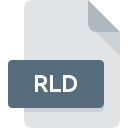
Dateiendung RLD
Norton Commander Temporary
-
DeveloperSymantec Corporation
-
Category
-
Popularität2.6 (5 votes)
Was ist RLD-Datei?
RLD ist eine Dateiendung, die häufig mit Norton Commander Temporary -Dateien verknüpft ist. Das Format Norton Commander Temporary wurde von Symantec Corporation entwickelt. Dateien mit der Endung RLD können von Programmen verwendet werden, die für die Plattform Windows vertrieben werden. Dateien mit der Dateiendung RLD werden als Andere Dateien-Dateien kategorisiert. Die Andere Dateien -Untergruppe umfasst 6033 verschiedene Dateiformate. Die beliebteste Software, die RLD-Dateien unterstützt, ist Norton Commander. Die Software Norton Commander wurde von Symantec Corporation erstellt. Weitere Informationen zur Software und den RLD-Dateien finden Sie auf der offiziellen Website des Entwicklers.
Programme die die Dateieendung RLD unterstützen
Unten finden Sie eine Tabelle mit Programmen, die RLD-Dateien unterstützen. Dateien mit der Dateiendung RLD können wie alle anderen Dateiformate auf jedem Betriebssystem gefunden werden. Die fraglichen Dateien können auf andere mobile oder stationäre Geräte übertragen werden, jedoch sind möglicherweise nicht alle Systeme in der Lage, solche Dateien ordnungsgemäß zu verarbeiten.
Wie soll ich die RLD Datei öffnen?
Es kann viele Gründe geben, warum du Probleme mit der Öffnung von RLD-Dateien auf einem bestimmten System hast. Positiv zu vermerken ist, dass die am häufigsten auftretenden Probleme im Zusammenhang mit Norton Commander Temporary dateien nicht komplex sind. In den meisten Fällen können sie ohne Unterstützung eines Spezialisten schnell und effektiv angegangen werden. Im Folgenden finden Sie eine Liste mit Richtlinien, anhand derer Sie dateibezogene Probleme identifizieren und beheben können.
Schritt 1. Holen Sie sich die Norton Commander
 Der häufigste Grund für solche Probleme ist das Fehlen geeigneter Anwendungen, die die auf dem System installierten RLD-Dateien unterstützen. Die Lösung ist unkompliziert. Laden Sie einfach Norton Commander herunter und installieren Sie es. Die vollständige Liste der nach Betriebssystemen gruppierten Programme finden Sie oben. Die sicherste Methode zum Herunterladen von Norton Commander ist das Aufrufen der Entwickler-Website (Symantec Corporation) und das Herunterladen der Software über die angegebenen Links.
Der häufigste Grund für solche Probleme ist das Fehlen geeigneter Anwendungen, die die auf dem System installierten RLD-Dateien unterstützen. Die Lösung ist unkompliziert. Laden Sie einfach Norton Commander herunter und installieren Sie es. Die vollständige Liste der nach Betriebssystemen gruppierten Programme finden Sie oben. Die sicherste Methode zum Herunterladen von Norton Commander ist das Aufrufen der Entwickler-Website (Symantec Corporation) und das Herunterladen der Software über die angegebenen Links.
Schritt 2. Vergewissern Sie sich, dass Sie die neueste Version von Norton Commander haben.
 Wenn die Probleme beim Öffnen von RLD-Dateien auch nach der Installation von Norton Commander bestehen bleiben, ist die Software möglicherweise veraltet. Überprüfen Sie auf der Website des Entwicklers, ob eine neuere Version von Norton Commander verfügbar ist. Es kann auch vorkommen, dass Software-Ersteller durch Aktualisieren ihrer Anwendungen die Kompatibilität mit anderen, neueren Dateiformaten hinzufügen. Der Grund, warum Norton Commander keine Dateien mit RLD verarbeiten kann, kann sein, dass die Software veraltet ist. Die neueste Version von Norton Commander ist abwärtskompatibel und unterstützt Dateiformate, die von älteren Versionen der Software unterstützt werden.
Wenn die Probleme beim Öffnen von RLD-Dateien auch nach der Installation von Norton Commander bestehen bleiben, ist die Software möglicherweise veraltet. Überprüfen Sie auf der Website des Entwicklers, ob eine neuere Version von Norton Commander verfügbar ist. Es kann auch vorkommen, dass Software-Ersteller durch Aktualisieren ihrer Anwendungen die Kompatibilität mit anderen, neueren Dateiformaten hinzufügen. Der Grund, warum Norton Commander keine Dateien mit RLD verarbeiten kann, kann sein, dass die Software veraltet ist. Die neueste Version von Norton Commander ist abwärtskompatibel und unterstützt Dateiformate, die von älteren Versionen der Software unterstützt werden.
Schritt 3. Legen Sie die Standardanwendung zum Öffnen von RLD-Dateien auf Norton Commander fest.
Wenn das Problem im vorherigen Schritt nicht behoben wurde, sollten Sie RLD-Dateien mit der neuesten Version von Norton Commander verknüpfen, die Sie auf Ihrem Gerät installiert haben. Der nächste Schritt sollte keine Probleme bereiten. Die Vorgehensweise ist unkompliziert und weitgehend systemunabhängig

Ändern Sie die Standardanwendung in Windows.
- Wählen Sie den Eintrag aus dem Dateimenü, auf das Sie durch Klicken mit der rechten Maustaste auf die Datei RLD zugreifen
- Wählen Sie als Nächstes die Option und öffnen Sie dann mit die Liste der verfügbaren Anwendungen
- Wählen Sie schließlich suchen, zeigen Sie auf den Ordner, in dem Norton Commander installiert ist, aktivieren Sie das Kontrollkästchen Immer mit diesem Programm RLD-Dateien öffnen und bestätigen Sie Ihre Auswahl, indem Sie auf klicken

Ändern Sie die Standardanwendung in Mac OS.
- Öffnen Sie durch Klicken mit der rechten Maustaste auf die ausgewählte RLD-Datei das Dateimenü und wählen Sie
- Fahren Sie mit dem Abschnitt fort. Wenn es geschlossen ist, klicken Sie auf den Titel, um auf die verfügbaren Optionen zuzugreifen
- Wählen Sie Norton Commander und klicken Sie auf
- Wenn Sie die vorherigen Schritte ausgeführt haben, sollte eine Meldung angezeigt werden: Diese Änderung wird auf alle Dateien mit der Dateiendung RLD angewendet. Klicken Sie anschließend auf die Schaltfläche , um den Vorgang abzuschließen.
Schritt 4. Stellen Sie sicher, dass die Datei RLD vollständig und fehlerfrei ist
Sollte das Problem nach den Schritten 1 bis 3 weiterhin auftreten, überprüfen Sie, ob die Datei RLD gültig ist. Probleme beim Öffnen der Datei können aus verschiedenen Gründen auftreten.

1. Die RLD ist möglicherweise mit Malware infiziert. Stellen Sie sicher, dass Sie sie mit einem Antivirenprogramm scannen.
Wenn die Datei infiziert ist, verhindert die in der RLD-Datei enthaltene Malware den Versuch, sie zu öffnen. Es wird empfohlen, das System so bald wie möglich auf Viren und Malware zu überprüfen oder einen Online-Virenscanner zu verwenden. Wenn der Scanner feststellt, dass die Datei RLD nicht sicher ist, fahren Sie gemäß den Anweisungen des Antivirenprogramms fort, um die Bedrohung zu neutralisieren.
2. Überprüfen Sie, ob die Datei beschädigt oder beschädigt ist
Haben Sie die fragliche RLD-Datei von einer anderen Person erhalten? Bitten Sie ihn / sie, es noch einmal zu senden. Die Datei wurde möglicherweise fälschlicherweise kopiert, und die Daten haben ihre Integrität verloren. Dies schließt einen Zugriff auf die Datei aus. Es kann vorkommen, dass der Download der Datei mit der Endung RLD unterbrochen wurde und die Dateidaten fehlerhaft sind. Laden Sie die Datei erneut von derselben Quelle herunter.
3. Stellen Sie sicher, dass Sie über die entsprechenden Zugriffsrechte verfügen
Es besteht die Möglichkeit, dass nur Benutzer mit ausreichenden Systemberechtigungen auf die betreffende Datei zugreifen können. Melden Sie sich mit einem Administratorkonto an und prüfen Sie, ob das Problem dadurch behoben wird.
4. Stellen Sie sicher, dass Ihr Gerät die Anforderungen erfüllt, um Norton Commander öffnen zu können.
Die Betriebssysteme stellen möglicherweise genügend freie Ressourcen fest, um die Anwendung auszuführen, die RLD-Dateien unterstützt. Schließen Sie alle laufenden Programme und versuchen Sie, die Datei RLD zu öffnen.
5. Überprüfen Sie, ob Sie die neuesten Updates für das Betriebssystem und die Treiber haben
Regelmäßig aktualisierte Systeme, Treiber und Programme schützen Ihren Computer. Dies kann auch Probleme mit Norton Commander Temporary -Dateien verhindern. Es kann vorkommen, dass die RLD-Dateien mit aktualisierter Software, die einige Systemfehler behebt, ordnungsgemäß funktionieren.
Möchten Sie helfen?
Wenn Sie zusätzliche Informationen bezüglich der Datei RLD besitzen, würden wir sehr dankbar sein, wenn Sie Ihr Wissen mit den Nutzern unseres Service teilen würden. Nutzen Sie das Formular, dass sich hier befindet, und senden Sie uns Ihre Informationen über die Datei RLD.

 Windows
Windows 
